Memahami Konfigurasi NAT pada Firewall
Network Address Translation (NAT) adalah konsep penting dalam keamanan jaringan yang umumnya dikonfigurasikan pada firewall untuk mengelola dan mengamankan translasi alamat IP antara zona jaringan yang berbeda. Artikel ini memberikan penjelasan terperinci mengenai NAT, tujuan dan manfaatnya, serta langkah-langkah untuk mengkonfigurasinya pada firewall.
Apa itu NAT?
NAT, atau Network Address Translation, adalah metode yang digunakan untuk memetakan satu ruang alamat IP ke ruang alamat lainnya dengan memodifikasi informasi alamat jaringan pada header IP dari paket-paket yang sedang transit melalui perangkat routing, seperti firewall atau router. NAT memungkinkan beberapa perangkat pada jaringan privat mengakses internet menggunakan satu alamat IP publik, sehingga dapat menghemat penggunaan alamat IP dan meningkatkan keamanan.
Jenis-jenis NAT
1. Static NAT (NAT Statis): Melibatkan pemetaan satu-ke-satu antara alamat IP privat dan alamat IP publik. Jenis NAT ini sering digunakan ketika server di jaringan privat perlu diakses dari jaringan publik, seperti pada server web atau email.
2. Dynamic NAT (NAT Dinamis): NAT dinamis memetakan alamat IP privat ke kumpulan (pool) alamat IP publik. Metode ini digunakan ketika beberapa perangkat perlu mengakses jaringan eksternal secara bersamaan.
3. PAT (Port Address Translation): Dikenal juga sebagai NAT Overload, PAT memetakan beberapa alamat IP privat ke satu alamat IP publik dengan menggunakan port yang berbeda-beda. Ini adalah bentuk NAT yang paling umum digunakan untuk akses internet.
Manfaat NAT pada Firewall
- Penghematan Alamat IP: NAT membantu menghemat penggunaan alamat IP publik dengan memungkinkan beberapa perangkat berbagi satu alamat IP publik.
- Keamanan yang Lebih Baik: Dengan menyembunyikan alamat IP internal, NAT melindungi jaringan internal agar tidak langsung diakses dari sumber eksternal.
- Manajemen Jaringan yang Lebih Mudah: NAT menyederhanakan manajemen jaringan dengan memudahkan penggantian alamat IP internal tanpa memengaruhi jaringan eksternal.
Langkah-langkah Konfigurasi NAT pada Firewall
Proses konfigurasi NAT pada firewall dapat bervariasi tergantung pada vendor dan model firewall yang digunakan. Berikut adalah panduan umum untuk mengkonfigurasi NAT pada firewall:
2. Pada PC client buka Winbox lalu masuk ke setting MikroTik.
3. Lalu setting DHCP client pada mikrotik dengan cara IP - DHCP Client













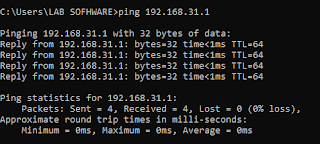




Tidak ada komentar:
Posting Komentar